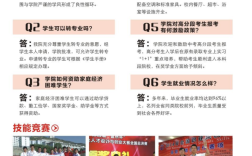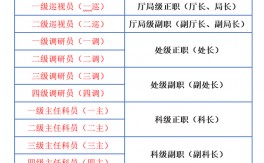word設置表格外框線和內框線
word設置表格外框線和內框線
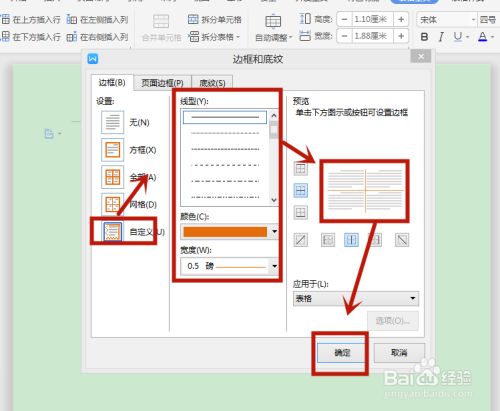
word表格一二行間內框線設置
在Microsoft Word中,設置表格的內框線(即單元格之間的分隔線)可以通過以下步驟完成:
1. 選擇表格:點擊Word文檔中的表格,這樣就會選中整個表格。
2. 設計工具:在Word的功能區,點擊“設計”選項卡,這會顯示表格設計相關的工具。
3. 邊框工具:在“設計”選項卡中,找到“邊框”按鈕,點擊它會出現下拉菜單。
4. 選擇邊框樣式:在下拉菜單中,你可以選擇不同的邊框樣式,包括“無邊框”、“網格”、“全部框線”等。
5. 自定義邊框:如果你需要更精細的控制,可以選擇“邊框和底紋”選項,這會打開一個對話框,讓你可以自定義邊框的樣式、顏色和寬度。
6. 設置特定行的邊框:如果你只想設置第一行和第二行之間的內框線,你需要使用“邊框和底紋”對話框。在該對話框中,選擇“預覽”區域,然后點擊你想要添加或修改邊框的位置。例如,如果你想要在第一行和第二行之間添加邊框,就點擊預覽圖中間的橫線。
7. 應用邊框:設置好邊框樣式后,點擊“確定”按鈕應用更改。
請注意,Word的版本不同,界面和步驟可能會有所差異,但基本的操作邏輯是相似的。如果你使用的是較新版本的Word,可能會有更多的邊框樣式和選項可供選擇。
word表格外面加一個外邊框
在Word文檔中給表格外面添加一個外邊框,可以通過以下步驟來完成:
1. 打開Word文檔:打開你想要添加外邊框的Word文檔。
2. 選中表格:點擊表格,使其處于選中狀態。
3. 設計工具:在Word的頂部菜單欄中,找到“表格工具”下的“設計”選項卡。
4. 邊框和底紋:在“設計”選項卡中,找到“邊框”按鈕,點擊它,然后選擇“邊框和底紋”。
5. 設置邊框:在彈出的“邊框和底紋”對話框中,選擇“邊框”選項卡。
6. 選擇邊框樣式:在“線型”下拉菜單中,選擇你想要的邊框樣式。
7. 設置邊框寬度:在“寬度”下拉菜單中,選擇邊框的寬度。
8. 應用到:在“應用于”下拉菜單中,選擇“表格”,這樣邊框就會應用到整個表格。
9. 預覽和調整:在“預覽”區域,你可以看到邊框的效果。如果滿意,點擊“確定”按鈕應用邊框。
10. 保存文檔:完成上述步驟后,記得保存你的文檔。
如果你想要給表格外添加一個單獨的外邊框,而不是整個表格的邊框,你可能需要使用文本框或者繪制邊框的方法:
- 文本框方法:插入一個文本框,將其移動到表格的外圍,然后給文本框添加邊框。
- 繪制邊框:使用“插入”選項卡下的“形狀”工具,手動繪制一個矩形邊框,然后將其放置在表格的外圍。
以上步驟可以幫助你在Word文檔中給表格添加外邊框。如果你需要更具體的操作指導或者遇到問題,可以提供更多的信息。

 微信掃一掃打賞
微信掃一掃打賞